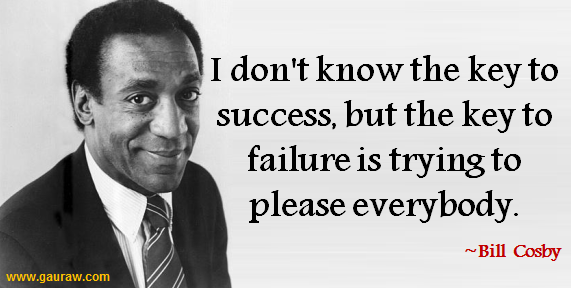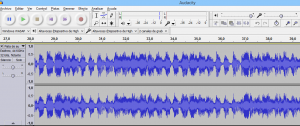Recientemente moví varias carpetas que uso a menudo a una de las unidades de mi Synology, y desde entonces vivo en el miedo gracias a Windows y su p**o UAC y la configuración de seguridad. Todo lo que intento abrir es peligrosísimo. Las fotos y los recursos jpg son bombas a punto de estallar. Los mp3 esconden no gusanos, sino serpientes pitón y barracudas queriendo morderme. Al final, la solución como siempre, pasa por quitar todas las mamarrachadas que hacen que Windows te perciba como un niño de 3 años que hace cosas a tontas y a locas.
Síntomas
Estás con tu pc y empiezan a salir mensajes del tipo "es posible que estos archivos sean perjudiciales para el equipo" o en inglés: "These files might be harmful to your computer".
Solución
Hay varias y ninguna es definitiva por lo que deberás ir probando a ver cuál te funciona a ti. Es cachondo que varios problemas ocasionen el mismo mensaje.
- Por un lado, si como en mi caso no usas para nada IE10 o IE11, busca en las actualizaciones instaladas de tu equipo y desinstala IE11 y si puedes IE10. Mágicamente se irán las chorradas de configuraciones de seguridad de Windows y recuperarás el control.
- Desactiva el UAC o baja la emisión de mensajes al mínimo. (en configuración cuentas de usuario)
- (la que me ha funcionado) En panel de control – opciones de internet (¿internet?) añade la ip de tu Synology en zonas de intranet (si lo metes en zonas de confianza no funciona). Debes meterlo con la ip y con file://ip-de-tu-nas para que te funcione.